Proč není výjimka z vlákna systémového vlákna nezpracovaná chyba a jak ji opravit

- 3073
- 518
- Mgr. Kim Doleček
Bohužel uživatelé počítačů provozují okna různých verzí, mnoho z nich se muselo alespoň jednou setkat s problémem ve formě obrazovky Blue Death. Je to BSOD.
Příčiny modré obrazovky se liší. Od neškodných, po více než vážné, vyžadující rušení v technické složce počítačového zařízení.

Jednou z běžných chyb, které jsou doprovázeny modrou obrazovkou smrti, je výjimka z vlákna systému, která není zpracována. Odpovídající nápis je doprovázen digitálním -okulárním kódem 00x1000007e, nebo 0x0000007e.
Je nutné pochopit, proč se taková chyba může obecně objevit a co je třeba udělat, aby se ji odstranila. Mnoho předložených rad může být plně realizováno samostatně, aniž by přilákalo odborníky k práci a bez utrácení peněz na jejich službu.
Hlavní důvody
Bude logické začít s příčinami zastavovacího kódu ve formě výjimky systému Systémové vlákno, která není zpracována podpis na obrazovce notebooku nebo stacionárního počítače. Podobná chyba se objeví v systému Windows 10, ale je také nalezena v dřívějších verzích populárního operačního systému.
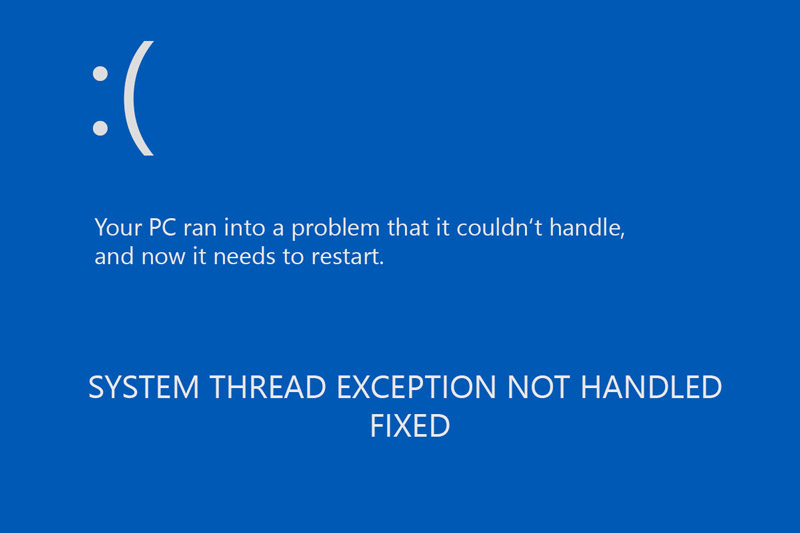
Existuje mnoho důvodů pro vzhled. Přesně zjistit, proč přesně se uživatel setká s podobným nápisem na monitoru svého počítače, někdy pouze vyloučením všech ostatních potenciálních viníků.
S takovou chybou by se uživatel mohl potenciálně srazit z následujících důvodů:
- Došlo k náhodnému selhání počítače nebo notebooku;
- Problém je z nového připojeného zařízení;
- Je to všechno o systémových chybách, které musíte opravit;
- Je porušována správná nastavení v BIOS;
- důsledky nesprávného nebo nesprávného zrychlení hardwaru;
- příčina uzlu RAM;
- poruchy řidiče tohoto nebo tohoto zařízení;
- Rozpis a vady komponent počítačového zařízení atd.
V závislosti na skutečnosti, že to byl důvod výskytu uvažované chyby, existují relevantní způsoby, jak je vyřešit.
Každý důvod, jakož i doporučení pro jeho eliminaci, by měl být zvažován samostatně.
RADA. Před zahájením jakékoli akce bude užitečné vytvořit instalační disk s Windows OS, i když systém nechce začít v nouzovém režimu. Nebo použijte bezpečný režim nebo liveCD.Nyní důsledně o každé z prezentovaných příčin a také o akcích nezbytných k jejich odstranění.
Došlo k náhodnému selhání
Poměrně často s chybou „Výjimka vlákna systému, která není zpracována“, se uživatelé setkávají v situaci, kdy dojde k náhodnému selhání systému. To není nutné být překvapen, protože neexistuje dokonalý operační systém. A pravidelné poruchy nejsou vyloučeny.
Pokud se jedná o jednu propagaci, pak by se v počítači neměly objevit zvláštní problémy s odstraněním chyby „Výjimka vlákna systému“. Jediná věc, která může být vyžadována od uživatele v takové situaci, je úplně vypnout počítačové zařízení ze sítě několik minut a poté jej restartovat.
Když je kód výjimky systému vlákna, která není řešena chyba, stále na pozadí obrazovky Blue Death, budete se muset uchýlit k vážnějším akcím. Ale bylo možné vyloučit možnost náhodného selhání. Existuje problém, který bude muset odstranit metodu vyloučení. Je lepší začít od nejpravděpodobnějších a nejsnadněnějších eliminovaných, postupně se přesunout na těžké a vážné potenciální problémy.
Nové vybavení
Nelze vyloučit, že s chybou „Výjimka vlákna systémového vlákna“ se neřídí “se uživatel srazil přesně po zakoupení a instalaci nového zařízení. Proto v této situaci budete muset tuto teorii potvrdit nebo vyvrátit.
Nejprve zkontrolujte připojené zařízení pro jeho výkon. Také se ujistěte, že kompatibilita ovladačů používaných pro připojenou tiskárnu, skener, myš a další zařízení s verzí použitého operačního systému.
Jednou z možností odstranění chyb, jako je „Výjimka vlákna systému“, je dočasné odpojení nového vybavení. Pokud to bylo několik zařízení najednou, je lepší jej vypnout střídavě. Paralelně zkontrolujte, zda se normální provoz počítače obnovil.
Statistika je věc tvrdohlavá. Ukazuje, že s modrou obrazovkou a výjimkou „Systémové vlákno s nápisem“ se neřídí “proti modrému pozadí, uživatelé Logitech a webová kamera vytvořili webovou kameru Logitech častěji. Pravděpodobně je důvodem, proč se objeví modrá obrazovka, nekompatibilní ovladače.

Počítačové komponenty z Logitech
Zde můžete vyzkoušet 2 hlavní možnosti:
- Koupit nová zařízení. Pokud existuje taková příležitost. Nejprve však zkontrolujte, zda důvod chyby s podpisovým „výjimkou vlákna, která není zpracována“, leží v tomto zařízení. Chcete -li to provést, stačí připojte podobná zařízení a zkontrolujte, jak se s nimi chová počítač.
- Přeinstalovat nebo aktualizovat software. Pokud byli řidiči nainstalováni z disku, je lepší je odstranit, přejděte na oficiální web vývojářů zařízení a odtud načtěte čerstvý software. Poté restartujte operační systém.
Která z těchto možností je vhodná pro uživatele, aby vyřešil pouze ho. Ale rozhodně byste se neměli spěchat s nákupem nového vybavení, aniž byste se ujistili, že v tom je důvod chyby.
Přítomnost systémových chyb
Představte si, že zastávka s nápisem „Výjimka systému Systému, která není zpracována“, může být také z jiného důvodu. Zde mluvíme o systémových chybách v počítači.
PC nebo notebook můžete zkontrolovat systémové chyby 2 způsoby:
- Prostřednictvím „mého počítače“;
- podle příkazového řádku.
V případě příkazového řádku jej musíte založit jménem správce a zaregistrovat příkaz SFC /Scannow.
Alternativní možností by bylo použít možnosti skenování prostřednictvím „mého počítače“. Chcete -li to provést, proveďte následující postupy:
- Přejděte do adresáře „mého počítače“;
- Na disk, kde je nainstalován operační systém, klikněte na pravé tlačítko;
- V nabídce, která se objeví, klikněte na část „Vlastnosti“;
- Dále do podkategorie „služba“;
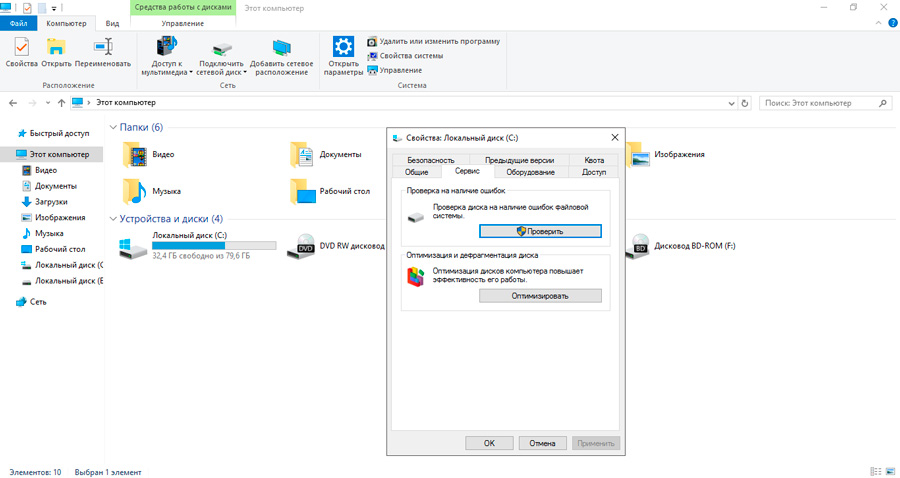
- Poté klikněte na „Check“;
- Ujistěte se, že obě zaškrtnutí jsou uvedeny do nového okna pro spuštění skenování;
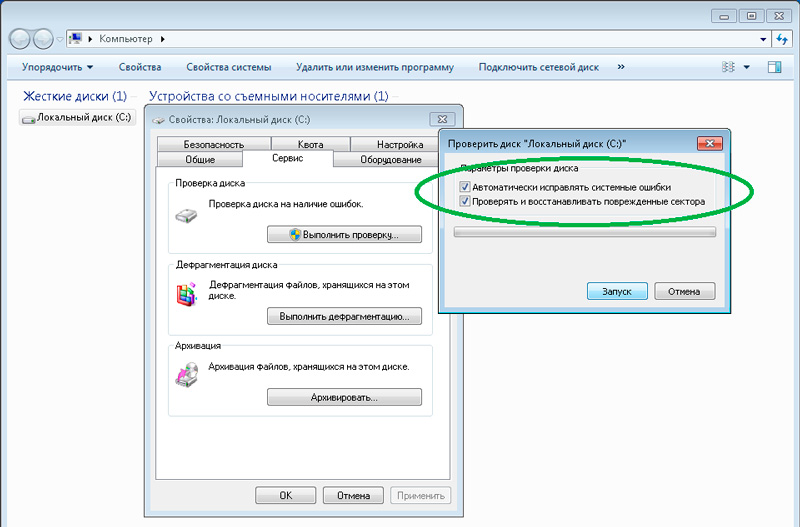
- Měli by stát v bodech při automatické korekci chyb, jakož i při kontrole a obnově systému systému;
- Nyní klikněte na tlačítko spuštění skenování.
Stává se také, že existuje zpráva o nemožnosti kontroly jednotky. V tomto případě klikněte na „Zkontrolovací plán“.
Poté počítač jde na restart. Systém bude zkontrolován na chyby prostřednictvím BIOS a paralelní, aby je opravil v přítomnosti.
Samotný šek může trvat několik minut do několika hodin. To přímo souvisí s charakteristikami a objemem zkušební jednotky.
Je důležité si uvědomit, že obě možnosti pro odstranění chyb systému fungují pouze s vstupem do operačního systému. Proto v situacích, kdy OS nezačne, musíte použít instalační obrázek.
Resetovat v BIOS
V některých případech je také v některých případech s ozdobným kódem doprovázeným chybou „výjimka vlákna systému, která není zpracována“.
Toto je jedna z pravděpodobných příčin vzhledu modré obrazovky. Navíc není nutné provádět změny v BIOS vlastními rukama, aby došlo k chybě. Někdy k tomu dochází automaticky v důsledku selhání.
Chcete -li nastavení resetovat, budete muset jednat podle následujících pokynů:
- Vstupte do samotného bios;
- Najděte sekci, která je odpovědná za reset aktuálních nastavení, nazývá se hlavně optimalizovaným výchozím nastavením;
- Klikněte na tuto část;
- Potvrďte svůj záměr resetovat stisknutím tlačítka „Ano“;
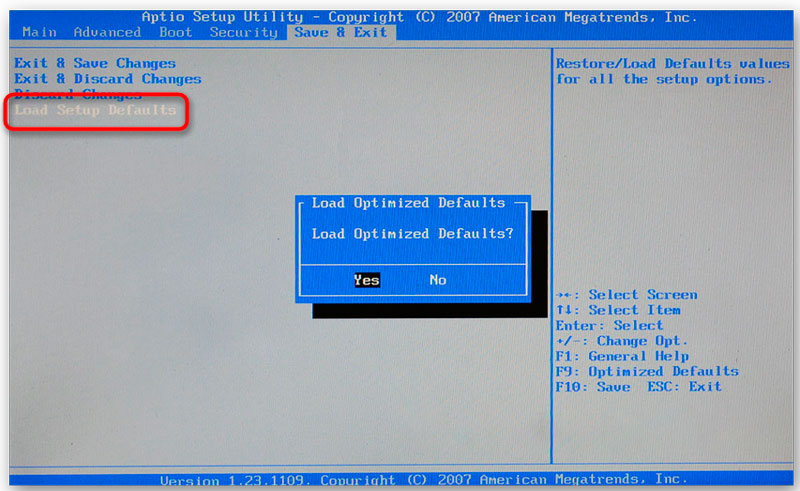
- Uložit provedené změny;
- Obnovit počítačové zařízení.
Pokud byl v tomto důvodu zakrytý, pak po restartování operačního systému by mělo všechno fungovat dobře.
Pokud tento krok nevedl k ničemu, měla by být vyzkoušena další metoda.
Hardwarová akcelerace
Pokud k takové chybě dojde v procesu jedné z verzí operačního systému Windows 10, existuje vysoká pravděpodobnost, že důvod spočívá v zrychlení hardwaru. Je součástí, a to vede k příslušným problémům.
Pokud zrychlení hardwaru funguje jako viník, pak to prostě vypneme a všechno by se mělo normalizovat.
Na příkladu nejoblíbenějšího prohlížeče Chrome je proces vypnutí následující:
- Otevřete panel nastavení;
- Umístěte seznam nabídek téměř až do samého konce;
- Níže najdete položku „další“;
- Najděte možnost zrychlení hardwaru zde;
- Odpojit;
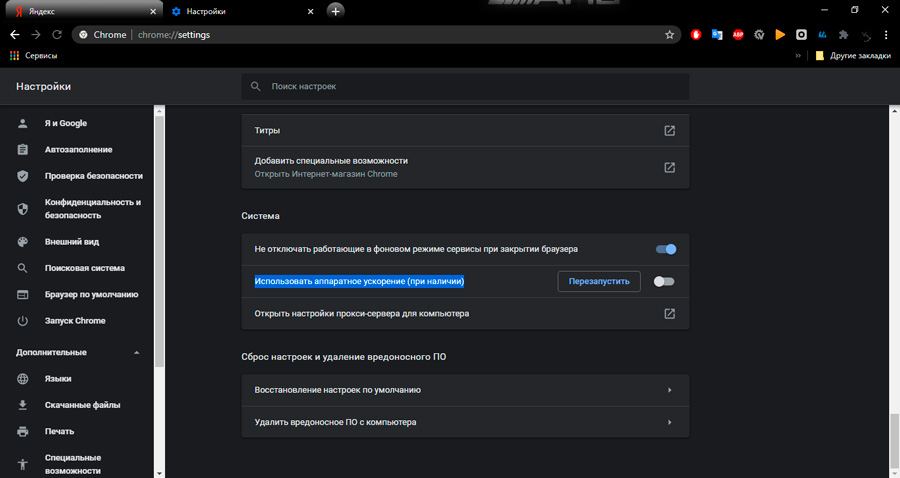
- Uložit změny;
- Obnovte prohlížeč.
I při použití jiného prohlížeče bude princip akce identické. Je nutné najít odpovídající možnost v nastavení a vypnout ji.
Ale to není zdaleka poslední důvod, kvůli kterému se může modrá obrazovka objevit s vhodným nápisem.
RAM
V některých situacích pomáhá diagnóza RAM nebo notebooku s nainstalovaným operačním systémem Windows skvěle.
Problémy operací také často způsobují takovou chybu. I za podmínky, že pro počítač byl zakoupen zcela nový vysoce kvalitní OM od důvěryhodného výrobce. Přesto uživatelé nejsou zcela chráněni před chybami a problémy nekompatibility.
V této situaci se doporučuje dodržovat následující sekvenci akcí:
- Nejprve zkuste stačí vytáhnout moduly RAM. Otřete je. K tomu můžete použít hadr. Je dobré vyčistit kontakty pomocí pravidelného školního gumy.
- Nyní vraťte moduly na místě ve vašich konektorech. I po takových manipulacích problém opakovaně odešel.
- Pokud to nepomohlo, zkontrolujte moduly pro kompatibilitu mezi sebou a také se základní deskou. Je nejjednodušší vytáhnout jeden modul zase a zároveň ovládat práci počítače.
- Vyzkoušejte RAM pomocí zvláštního užitečnosti. Živý příklad je nástroj s názvem Memtest86.
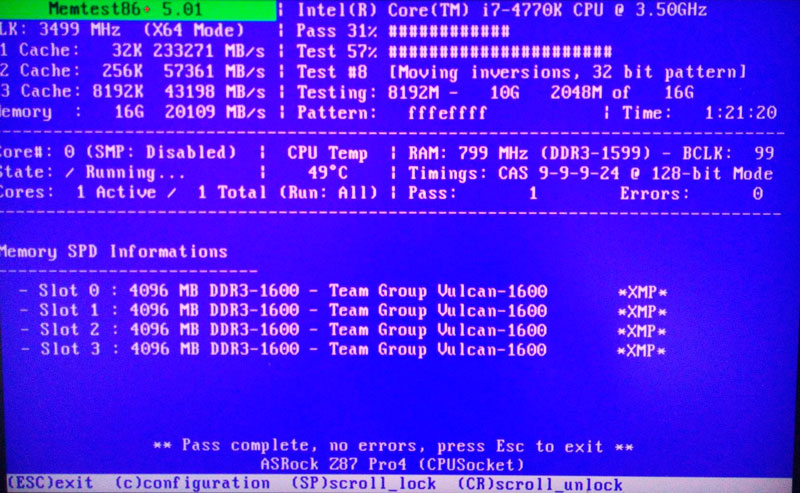
Pokud diagnóza RAM ukázala, že dojde k chybám, nebo je problém s nekompatibilitou, musí být prkna RAM vyměněna. To se zbaví otravné modré obrazovky.
Problémy s řidiči
Pokud diagnóza RAM nedala výsledek, pak pravděpodobně obnovení stávajícího řidiče problému pomůže, pokud existují. Toto je další ze společných důvodů pro vzhled uvažované chyby.
Šek se provádí jedním ze dvou způsobů.
První možnost je nejjednodušší. Je vhodný v případech, kdy může být operační systém spuštěn jako obvykle nebo metodou bezpečného načítání.
V této situaci musíte provést následující:
- Otevřete správce zařízení;
- Zkontrolujte, zda existuje červené nebo žluté značky naproti součástům červené nebo žluté;
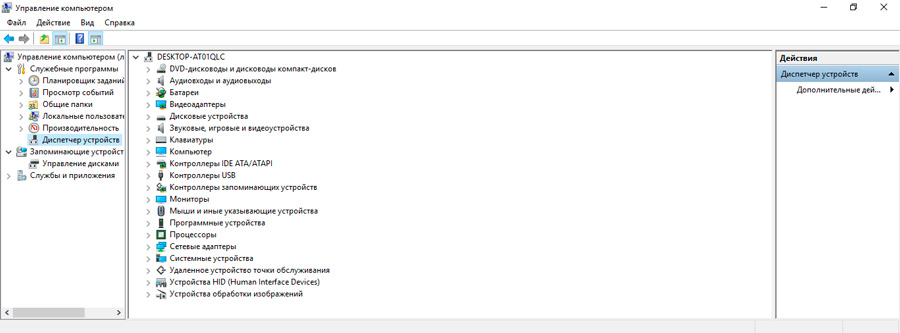
- Pokud jsou tyto ikony přítomny, měl by být ovladač problémové komponenty aktualizován;
- Obnovit počítačové zařízení.
Koneckonců, spolu s řidiči, můžete chytit škodlivé software.
Je také snadné provádět diagnostiku se speciálními programy. Například pomocí zobrazení modré obrazovky.
Druhá metoda je vhodná pro situace, kdy v obvyklém nebo bezpečném režimu v žádném případě načítá operační systém. V tomto případě bude vyžadován instalační disk. Zde musíte udělat následující:
- Napište obrázek OS na disk nebo odnímatelný disk;
- Spuštění BIOS;
- Změňte obrys nakládacích zařízení tak, aby začala s flash disk nebo disk;
- Načíst obrázek;
- Otevřete část „Obnovení systému“;
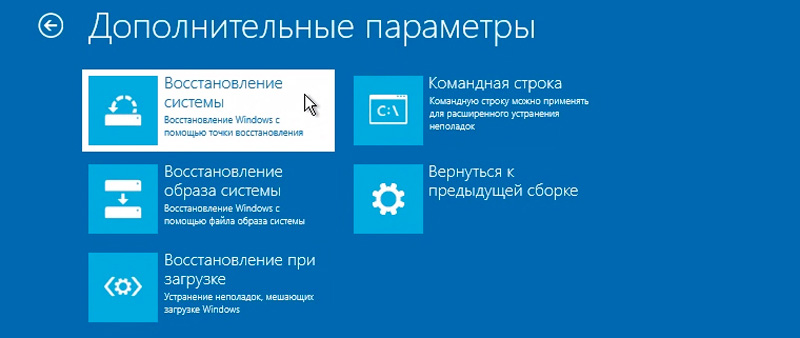
- Přejít do kategorie „Korekce poruch“;
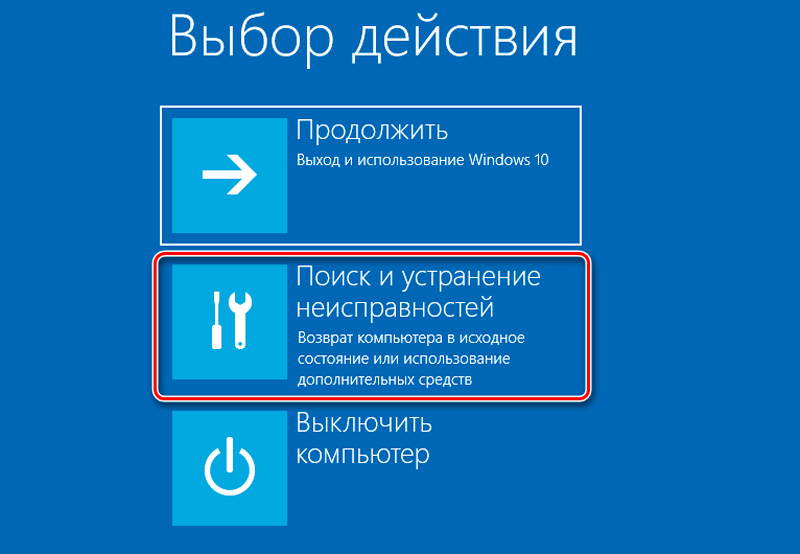
- Dále k bodu „diagnostika“;
- Klikněte na položku s dalšími parametry;
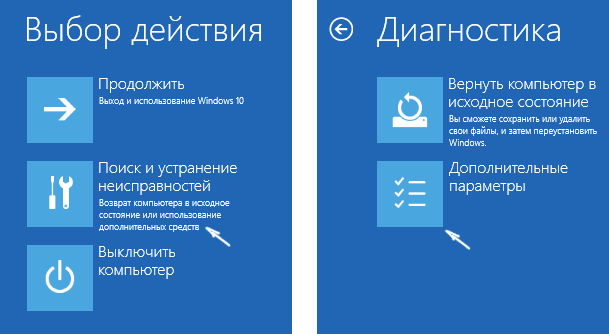
- Vyberte příkaz linky;
- zaregistrujte kód "BcDedit /set default bootMenupolacy Legacy";
- vyklouznout na tlačítko Enter;
- Zavřete konzolu;
- Opětovné vybavení;
- Zadejte systém prostřednictvím nouzového režimu;
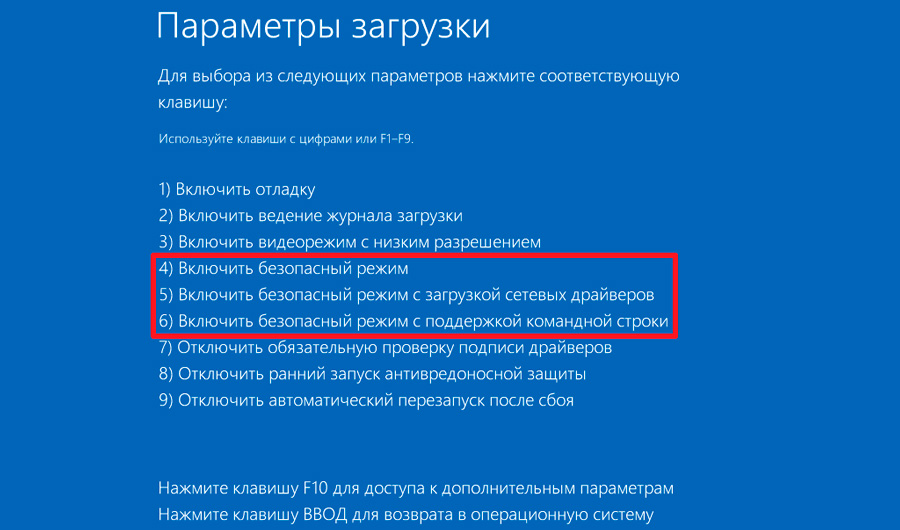
- Otevřete správce zařízení;
- Klikněte na pravé tlačítko pro vybavení počítače, se kterým došlo k problémům;
- Klikněte na tlačítko „Delete“;
- restartovat počítač.
Existuje velmi vysoká pravděpodobnost, že provedené manipulace nakonec pomohou vyrovnat se s chybou, která vznikla.
Poruchy komponent
Nelze vyloučit, že některé komponenty počítače vedly k zvažované chybě. Proto diagnostikujeme možné rozdělení z počítačových komponent.
Toto je již kategorie hardwarových poruch. Tato možnost je uchýlena, kdy všechny ostatní metody prokazují jejich neefektivnost. Zvláště pokud uživatel přeinstaloval operační systém nebo přesunul do jiné verze OS.
Mezi nejčastěji trpící komponenty stojí za to zdůraznit následující:
- Základní deska. Zde je situace relativně jednoduchá. Odborníci rozlišují 3 poruchy. Každý z nich lze diagnostikovat vizuálně. Mluvíme o vzhledu zatemněných oblastech na desce, o nadýmání kondenzátorů a také o fyzickém poškození prvku. Všechno ostatní je diagnostikováno pouze pomocí speciálních testerů a vybavení.
- Power Unit. Pokud napájení nemá dostatek energie, vyvolává to selhání všech nainstalovaných a připojených zařízení. Nedostatek společné kapacity je oteklý kondenzátor.
- Grafická karta. Doporučuje se také zkontrolovat. V důsledku přehřátí, v důsledku vystavení vysokým teplotám může grafická karta selhat, čip na něj spadne, nebo je práce řidičů ztracena. Stojí za to pokusit se vypnout grafickou kartu nebo nainstalovat další místo.
- HDD. Existuje velké množství možností, včetně přehřátí, chyb v systému souborů, fyzických poruch atd. Zde bude vyžadována složitá diagnostika.
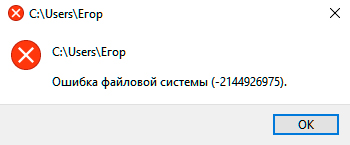
Tváří v tvář tomuto nebo takovému typu poruchy se můžete potenciálně rozhodnout, zda bude možné je samostatně odstranit, nebo bude vyžadována povinná pomoc kvalifikovaného specialisty.
Alternativní řešení
Existují i jiné možnosti. Pokud žádný z uvažovaných poskytuje pozitivní výsledky a chyba se stále objevuje na modré obrazovce, jediným řešením může být vrácení operačního systému k poslední efektivní konfiguraci.
Pokud ani takové opatření nepomůže, měl by uživatel přeinstalovat operační systém. Kterou verzi použít, uživatel již rozhodne sám.
Mnoho uživatelů čelí uvažované chybě, jejíž počítače stojí nejen Windows 10 OS, ale také dřívější verze operačního systému. Jedinou otázkou je, zda se s ní uživatel bude moci vyrovnat sám, nebo bude vyžadována pomoc.
Děkuji vám všem za pozornost! Přihlaste se k odběru, zanechte své komentáře, zeptejte se relevantních otázek a řekněte svým přátelům o našem projektu!
- « Doporučení pro firmware a nastavení routeru UR-315bn
- Co je Velikonoce a co je skryto v různých verzích Android OS »

